Alla Outlook.com användare drar nytta av filtrering av skräppost och skadlig kod. För Microsoft 365 Family och Microsoft 365 Personal prenumeranter utför Outlook.com extra screening av bifogade filer och länkar i meddelanden som du tar emot.
Bifogade filer
När du får meddelanden med bifogade filer söker Outlook.com igenom bifogade filer efter virus och skadlig kod med hjälp av avancerade tekniker för identifiering som ger högre skyddsnivå än den kostnadsfria versionen av Outlook.com. Om Outlook.com upptäcker en farlig fil tas den bort så att du inte öppnar den av misstag.
Säkra länkar
När du får meddelanden med länkar till webbsidor kontrollerar Outlook.com om länkarna är relaterade till nätfiskebedrägerier eller sannolikt kommer att ladda ned virus eller skadlig kod till datorn. Om du klickar på en misstänkt länk omdirigeras du till en varningssida som den nedan.
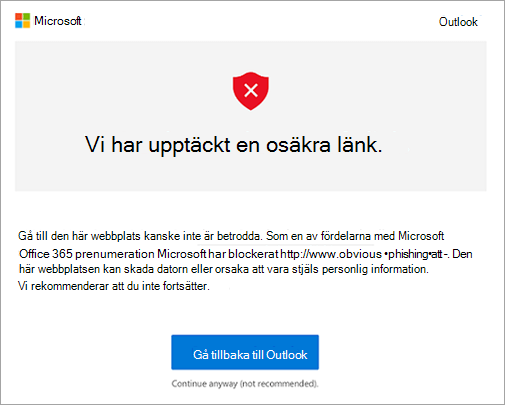
Vi rekommenderar inte att du klickar på webbsidor som utlöser utseendet på varningssidan.
Skyddet är automatiskt. De här premiumsäkerhetsfunktionerna aktiveras automatiskt för Microsoft 365 Family och Microsoft 365 Personal prenumeranter som har e-postkonton som slutar med @outlook.com, @hotmail.com, @live.com och @msn.com.
De här säkerhetsfunktionerna fungerar oavsett hur du kommer åt din Outlook.com e-post. Outlook.com implementerar dessa säkerhetsfunktioner i molnet, så att du skyddas oavsett hur du kommer åt din e-post.
Skyddet gäller endast för Outlook.com postlådor. De här avancerade säkerhetsfunktionerna gäller inte för e-postkonton från tredje part, till exempel Gmail och Yahoo Mail, som synkroniseras till ett Outlook.com-konto.
Vanliga frågor och svar
Jag kommer åt mitt Gmail-konto via funktionen anslutna konton i Outlook.com. Kommer de avancerade säkerhetsfunktionerna att fungera för mig?
Nej. E-postkonton från tredje part, till exempel Gmail och Yahoo Mail, omfattas inte av de avancerade säkerhetsfunktionerna.
Jag kommer åt mitt Gmail-konto via Outlook. Kommer de avancerade säkerhetsfunktionerna att fungera för mig?
Nej. E-postkonton från tredje part, till exempel Gmail och Yahoo Mail, omfattas inte av de avancerade säkerhetsfunktionerna.
Kan jag dela säkerhetsfunktionerna med andra som en del av min Microsoft 365 Family-prenumeration?
Ja. Med en Microsoft 365 Family-prenumeration kan du dela förmånerna med upp till 5 andra. Om de personer som du har delat med har Outlook.com postlådor får de fördelarna automatiskt. Läs mer om att dela prenumerationsförmåner.
Varför ser länkarna i mina meddelanden annorlunda ut?
När du har aktiverat de avancerade säkerhetsfunktionerna kan länkarna i din e-post se annorlunda ut. I vissa meddelanden kan länkar till exempel visas längre än vanligt och innehålla text som "na01.safelinks.protection.outlook.com". Detta är relaterat till de kontroller vi utför för att skydda dig mot nätfiskeattacker.
Kan jag inaktivera Safelinks?
Safelinks är aktiverat som standard för att skydda ditt konto på bästa sätt. Du kan inaktivera dem genom att logga in på outlook.live.com. Välj sedan Inställningar > Premium>-säkerhet. Det finns en växlingsknapp under Avancerad säkerhet som du kan använda för att inaktivera Safelinks. Observera att om du inaktiverar Safelinks påverkas bara framtida meddelanden som du får. Länkformatet ändras inte i meddelanden som du redan har fått.
Vill du ha mer hjälp?
|
|
Om du vill ha support i Outlook.com klickar du här eller välj Hjälp på menyraden och anger frågan. Om självhjälpen inte löser problemet rullar du ned till Behöver du fortfarande hjälp? och välj Ja. Om du vill kontakta oss på Outlook.com måste du logga in. Om du inte kan logga in klickar du här. |
|
|
|
Om du vill ha mer hjälp med ditt Microsoft-konto och prenumerationer går du till Konto och Faktureringshjälp. |
|
|
|
Om du vill ha hjälp och felsöka andra Microsoft-produkter och -tjänster ange ditt problem här. |
|
|
|
Ställ frågor, följ diskussioner och dela med dig av dina kunskaper i Outlook.com Community. |











